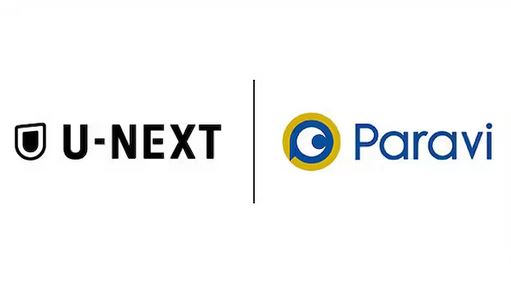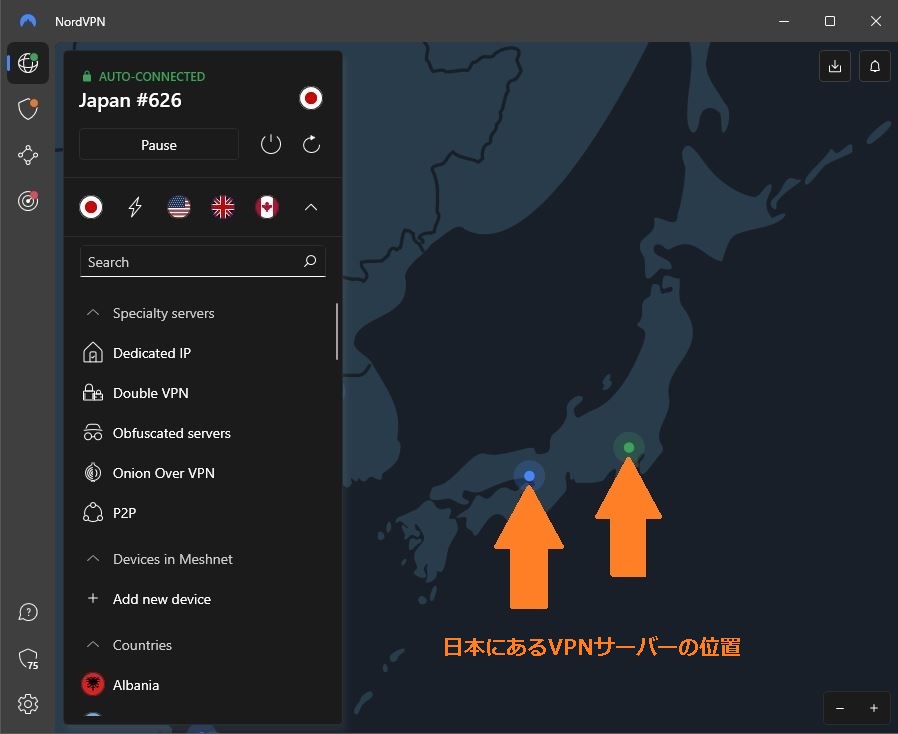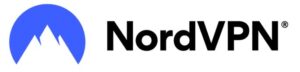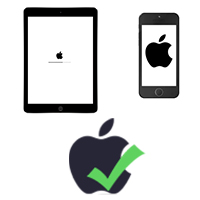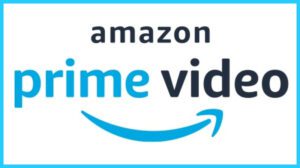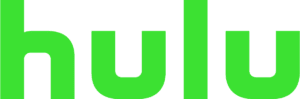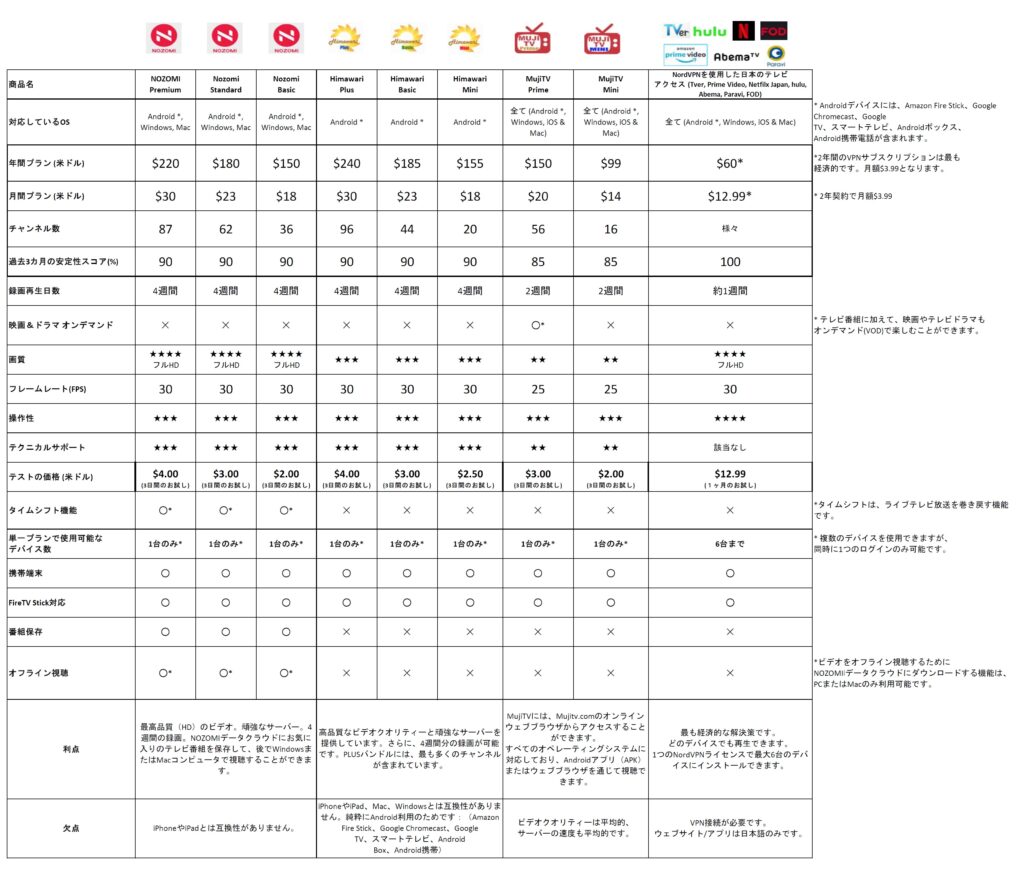海外から「Paravi・U-NEXT」を視聴する方法
Paravi / U-NEXT は、TBSホールディングス、日経、テレビ東京ホールディングス、WOWOW、電通、および博報堂DYメディアパートナーズによって立ち上げられたオンラインビデオサービスです。
このガイドでは、海外から簡単に日本の Paravi / U-NEXT テレビ番組にアクセスする方法を説明します。
手軽さとリーズナブルな価格で、日本のテレビが楽しめる!
Paravi / U-NEXTは地理的制限により、物理的に日本にいる視聴者にのみアクセス可能です。しかし、日本国外の視聴者はVPN接続を利用することでこれらの制限を回避することができます。
VPNを使用すると、インターネット接続が日本のサーバーを経由してルーティングされ、Paraviの番組にアクセスできるようになります。
NordVPNの2年間プランは、1ヶ月あたりわずか4ドル(米ドル)から始められます。これを使えば、日本のネットTVにアクセスできるので、海外在住者にとっては費用対効果の高い選択肢です。日本国外から日本のテレビを視聴するための手段として、ぜひ考慮してみてください。
日本以外からParaviを視聴する方法
ステップ1
NordVPNのホームページを訪れ、BASICプランを選択して購入してください。
(月間プラン、1年間プラン、または2年間プランから選択してください)。
注意:BASICプランはNordVPN製品ラインの中で最も経済的なプランです。費用対効果にもかかわらず、BASICプランには日本のテレビにアクセスするための十分な機能が備わっており、複数のデバイス(最大10台)にインストールすることができます。
ステップ2
NordVPN BASICを購入した後、VPNソフトウェアを最大10台のデバイス(iPhone、Androidスマートフォン、タブレット、コンピュータ、テレビ)にダウンロー)にダウンロードしてインストールできます。
NordVPNがインストールされたら、デバイスで日本に位置するVPNサーバーに接続してください。
(Appleデバイスの利用者は、インストール手順についてはページの一番下にある「よくある質問」を参照してください。)
NordVPNの日本のサーバーにアクセスするためには、国のリストで「Japan」と検索し、東京または大阪のサーバーに接続してください。
(以下は、NordVPNのスクリーンショットです。)
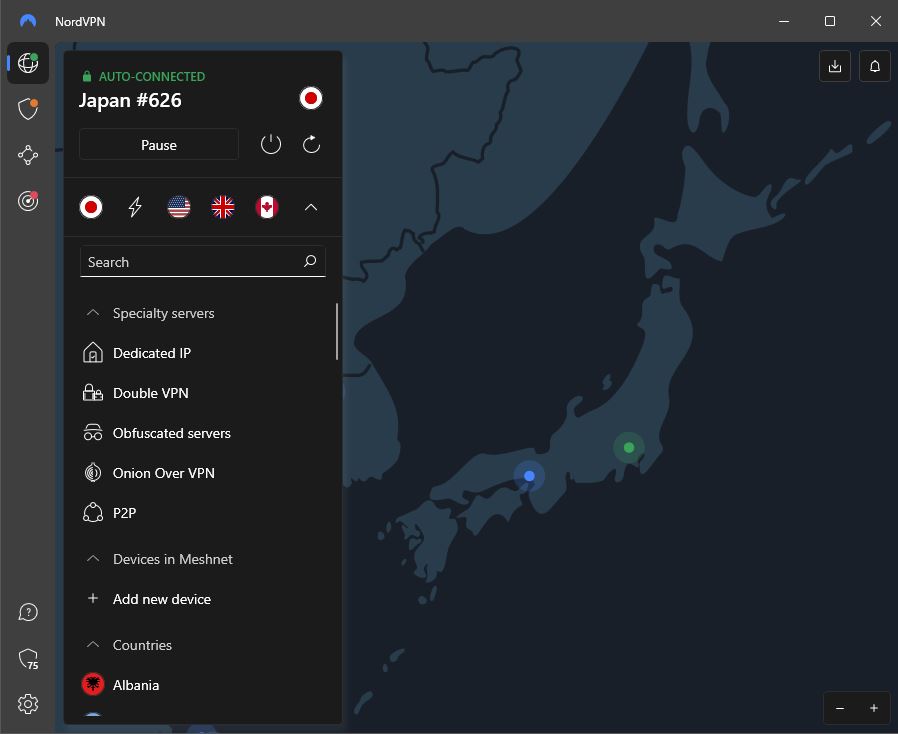
ステップ3
VPNが日本のサーバーに接続されたら、Paraviのホームページにアクセスして、Paraviを楽しんでください
https://www.paravi.jp
NordVPN のBASICプランでは、1つのプランで最大10台のデバイスを登録でき、iPhone、Androidのスマートフォン、タブレット、コンピュータ、テレビなどにVPNをインストールすることができます。これらすべての機能を単一のBASICプラン料金で提供しています。)
NordVPNとParaviはすべてのストリーミングデバイスと互換性があり、これには以下が含まれます:
海外からこれらのオンライン日本のテレビプラットフォームにアクセスするためにNordVPNを使用してください。
日本のIPTV製品比較チャート
チャートをクリックして拡大表示します
日本のIPTV製品を試してみよう!
日本のIPTV製品(Himawari, と Nozomi )は、ご利用においてご不満が生じないよう、全商品に返金保証を提供しています(PayPal手数料、管理手数料、利用日数を差し引いた金額となります)。長期のサブスクリプションを安心して申し込んでいただけるように、まずは3日間のお試しをお勧めします。
よくある質問
NordVPN BASICプランをどのように購入すればいいですか?
1. NordVPNのウェブサイトにアクセスしてください、こちらから。
3. プランの期間を選択してください(月間プラン、1年プラン、または2年プラン)。
4. BASICプランを選択し、購入手続きに進んでください。
iPhone / iPad / Mac に NordVPN をインストールする方法は?
1. App Storeアプリを開き、「NordVPN」と検索してください。
2. 「GET」をクリックしてインストールしてください。
全てのデバイスプラットフォーム向けのNordVPNのダウンロードページはどこですか?
1. NordVPN.comでNordVPNアカウントにログインしてください。
2. ログインしたら、画面左側の「Services」の下に「Downloads」というリンクが表示されます。
3. 全てのデバイスプラットフォーム向けの利用可能なNordVPNソフトウェアは、「Downloads」ページで確認できます。
NordVPNを使用して日本のサーバーに接続する方法は?
1. NordVPNアプリを開いてください。
2. 検索ウィンドウに「日本」と入力してください。
3. 「日本」をクリックします。日本へのVPN接続が確立されます。
(注意: AppleデバイスでVPN接続が成功すると、通常はWi-Fiアイコンの横にVPNアイコンが画面上部に表示されます。)
iPhone / iPad / Mac に Paravi をインストールする方法は?
AppleデバイスにParaviをインストールするには、日本のApp Storeにアクセスすることが必要です。Apple IDが日本と関連付けられていることを確認してください。そうでない場合は、特に日本向けに新しいApple IDを作成してください。これらの手順に従って、日本のApp StoreからParaviをダウンロードしてください。
1. 新しいApple IDを作成するためにApple IDのウェブサイトにアクセスしてください – https://appleid.apple.com/
2. トップメニューで「Create Your Apple ID」をクリックしてください。
3. 登録国として「JAPAN」を指定して個人情報を入力してください。(注意: プライマリのApple IDとは異なるメールアドレスを使用してください)
4. Appleデバイス上のAPP STOREアプリを開いてください。
5. 画面右上のアカウントアイコンをクリックしてください。
6. 画面の一番下までスクロールして「Sign Out」をクリックしてください。
7. ステップ3で作成した新しいApple ID(メール)でサインインしてください。サインインすると、App Storeが日本に切り替わり、日本語のテキストが表示されます。
8. Paraviを検索し、インストールをクリックしてください。
9. Apple IDの登録を完了してください。(注意: 「Phonetic name」セクションに名前と姓を入力し、有効な日本の住所を入力してください。日本の住所がない場合は、Googleで「Japan address generator」を検索してそれらの詳細を入力してください。住所は正確である必要はありません。)
10. 「Get」をクリックしてParaviアプリをインストールしてください。
11. Paraviアプリを開いてテレビ番組を選択してください。NordVPNが日本のサーバーに接続されている場合、テレビ番組が視聴可能になります。